来源:三根设计骨 作者:佚名
在我们找参考的时候,希望大家不要直接打开花瓣搜炫酷的背景、户外专题等这些。作为一个有了工作经验的设计师一定要有自己的灵感库,不能总是临时抱佛脚。所以我们平时要用花瓣采集,分类不同的画板。过一段时间也要去翻一翻之前采集的不然都没印象了,另外平时也要多采集,要发挥得多吸收。
我的花瓣:
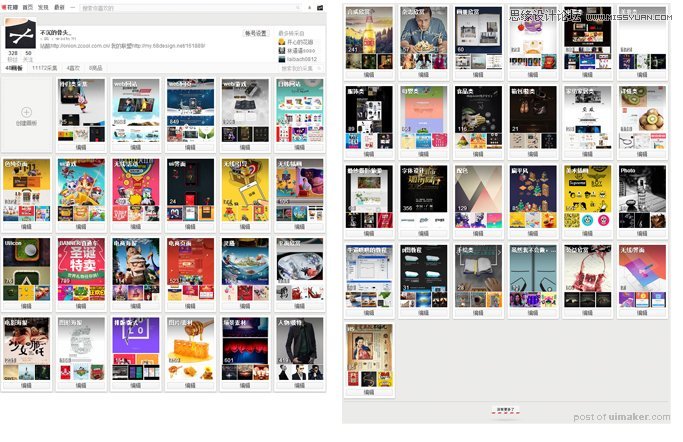
参考案例-这都是平时采集的优秀作品:
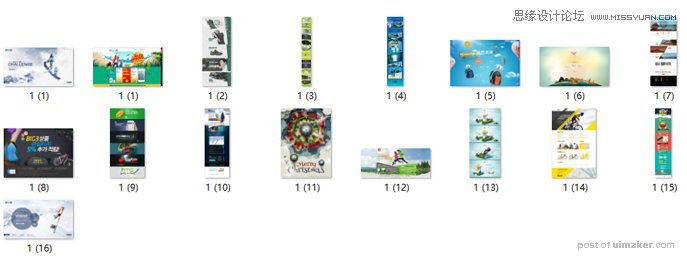
02 挑选参考
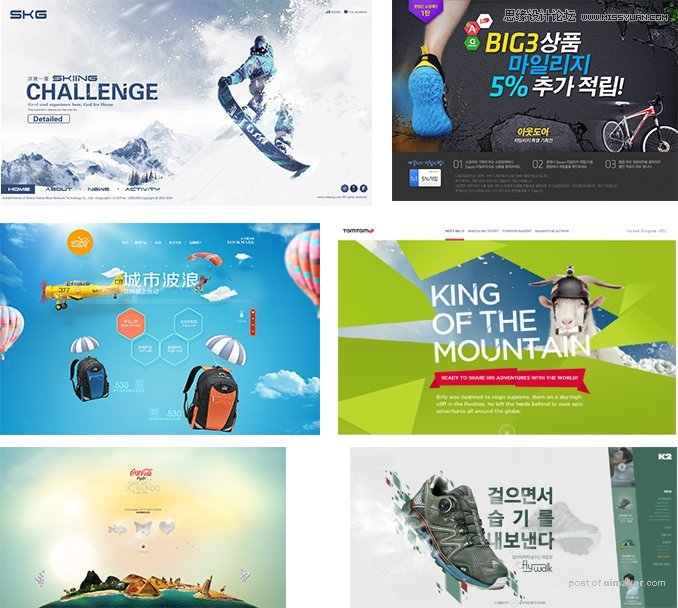
03 步骤解析
先形式之版面
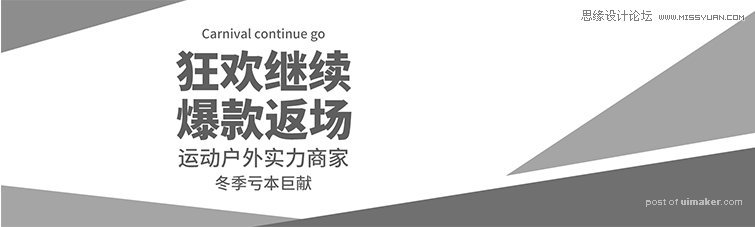
先构建好版面基本的形式和标题排版,这个需求我采用的是左右布局方式。左边标题右边模特,背景采用场景来烘托。因为现在是冬天所以户外给我的感觉滑雪、雪山的场景感受,所以我选择了雪山类似的场景。
一、先形式之标题
现在我们开始对标题文案的变形、丰富处理。
01)主标题字体用造字工房版黑,原字体是矮一些,所以垂直缩放125%,下面进行字体变形(AI字体文件找不到了这里就只能适当还原一下了)
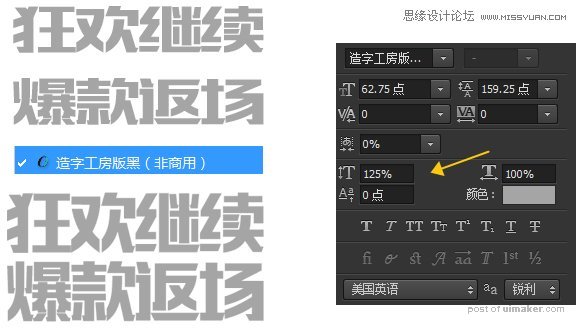
02)通过辅助线把倾斜变成水平和垂直,然后进行部分笔画的,衔接和变形
变形后的字会比原字体更加的规整统一。所以我们得到了下面的标题。

03)现在开始添加副标题和其它文案,英文部分添加了闪电的底色快衬托“冬季亏本巨献”也添加了底色块加以标题形式的丰富。最后做整体
斜切,斜切角度不要超过45°保持识别性。
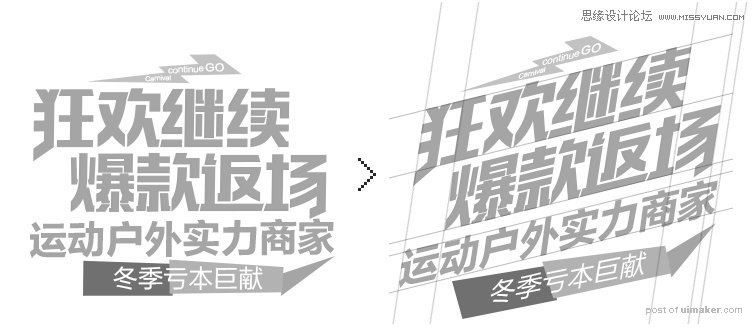
最后我们得到这样的一个版面形式:

你会发现及时没有色彩的情况下,版面也是很有设计感的。
这就是我说的先形式后配色
二、再配色之参考配色
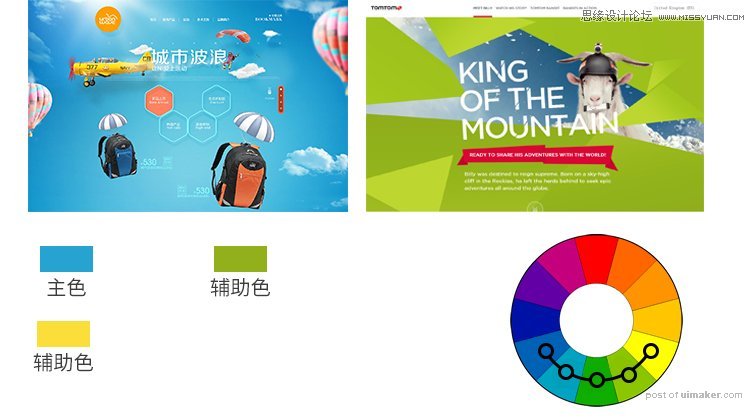
参考案例上面的颜色,选取了主色辅助色。通过右侧的色相环我们可以知道蓝色与绿色、黄色与绿色它们是近似色,而且蓝色好黄色是对比色,所以这3个颜色搭配色会比较舒服。蓝色设为主色是因为我的场景是雪山、天空。
三、再配色之添加场景
在确定好配色之后我们开始添加背景素材和形状的上色
1. 我们先关掉形状组,为背景添加颜色。蓝色然后部分地方添加深和浅一些的颜色,让背景有一种柔的感觉
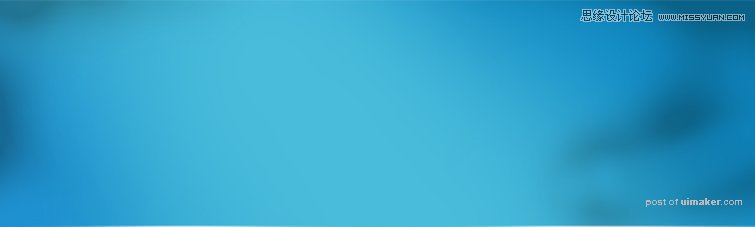
2. 添加之前找好的素材然后添加蒙版,去掉不要的地方,保留或减淡想要的地方。

3. 现在我们添加一些云层、纹理、雪花的素材,处理方式都很简单。
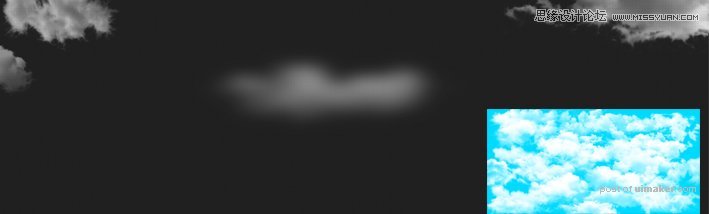
随便找一个素材网站搜索云层素材就有psd文件,很好用。背景素材质量不高的情况下添加一些网格线的纹理是个不错的处理方式。
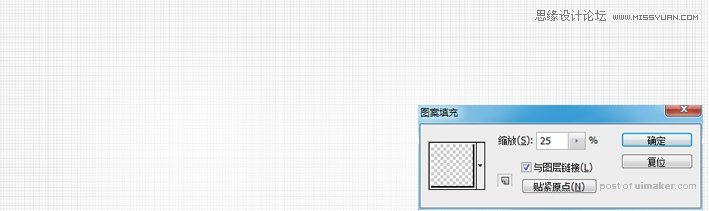
新建100×100的文档,然后右边和下边各自添加一条黑色的线条
定义图案路径:编辑——定义图案
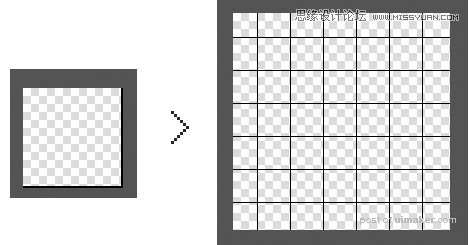
添加雪花,进行动态模糊就可以有这样的效果了

4. 对之前做好的形状精选上色,选择辅助色绿色搭配更加的和谐,深浅渐变。
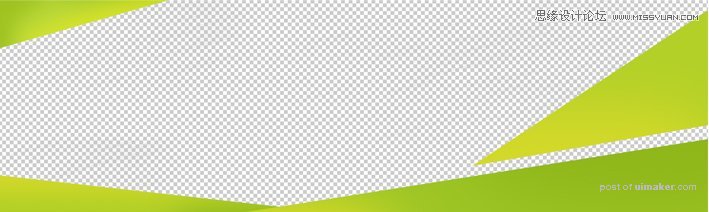
最后得到下面版面效果:

四、再配色之添加标题
在背景做完之后我们陆续开始添加标题文案并且进行配色。

1. 打开文案组进行配色,主标题我选择了白色,是因为后面会有产品和模特,而这些元素自带的颜色会比较丰富,所以大面积的标题颜色就会不合适了,全部为白色又会比较苍白所以我挑了“狂欢”2个字用黄色来搭配活跃版面。

2. 做完配色之后,目前的标题会显得有一些轻、散的感觉,所以我加上了一些立体面和阴影来加强厚实的感觉。

3. 在标题区域加上一个浅色透明的底色来避免白色和背景色的直接接触,缓解一下。

五、后丰富之添加模特、点缀元素
做到这一步后面的就轻松了,只需要添加模特、产品、点缀这些东西了。
1. 开始添加模特和产品,模特和产品的处理方式都是一样的
用中性灰(#808080),图层模式叠加)加强亮的地方和暗的地方,让层次感更加丰富。
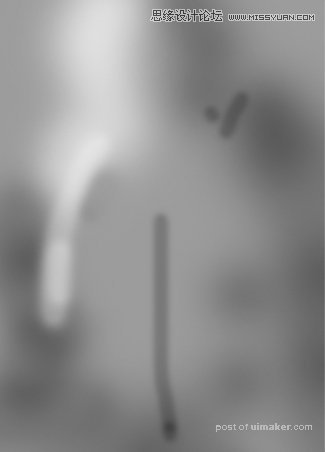
在这里我建议大家分开修,一个模特做一次中性灰修图,这样方便后面的处理和调整。千万不要怕麻烦哦。
2.模特和产品都放好修图之后,在它们之间添加一些溅起来的雪,丰富气氛感。

3. 现在我们继续丰富层次加上气球、滑翔伞、绿叶、鸟等。

4. 在添加完这些基本元素装饰之后,我们再次添加一层雪花效果和文案顶上面的光源来加强气氛

5. 最后一步进行最后的润色调整
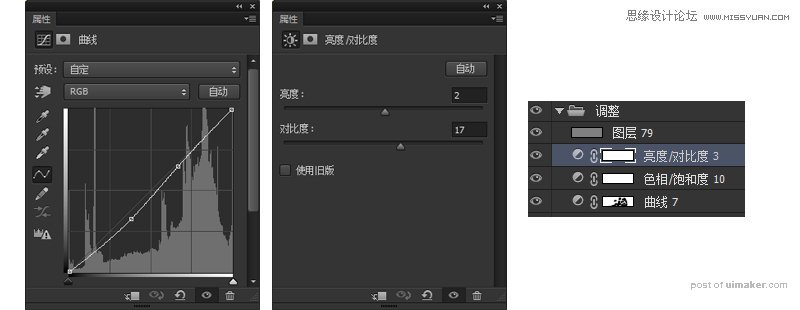
用亮度/对比度/曲线/饱和度这些方式来对版面最后的调整,加强明暗、亮度、对比度、饱和度
参数根据实际情况来,有时候我们需要增强有时候我们需要减弱,看我的风格来定哦。
还有最后加一层高反差保留适当调整下清晰度。
最终效果:

到这里就结束了,教程还需要很多加强的地方,大家多多见谅。希望能对大家有帮助和启发。谢谢大家